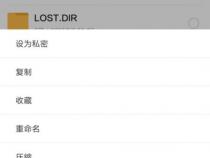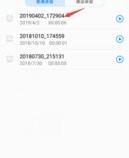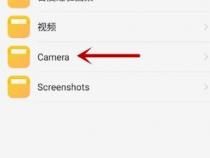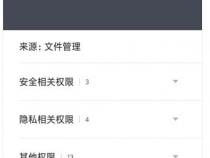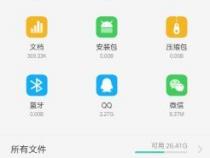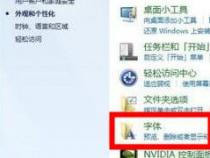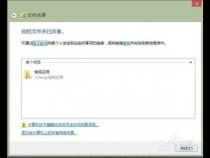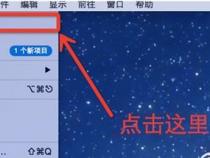电脑怎么打开运行
发布时间:2025-06-21 10:03:53 发布人:远客网络
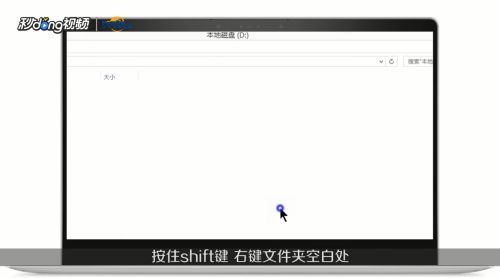
一、电脑怎么打开运行
电脑开始运行的打开方法具体操作如下:
1.首先win中的运行可以通过快捷键来打开,通过键盘上的按键win+R组合键将其打开,如图所示。
2.还有可以通过win+X键的组合键打开一个菜单栏,然后可以在其中找到运行这个选项,将其打开即可,如图所示。
1.点击桌面左下角的搜索栏内有一个圆圈的图标,如图所示。
2.如果没有,可以使用快捷键win+S任务栏中右键显示搜索或者cortana。如图所示。
3.之后在下方输入框内输入“运行(run)”,上方就会出现运行的选项,如图所示。
方法三:在开始菜单中找并设置到任务栏
1.首先打开开始菜单,点击windows system,其中就会出现运行。如图所示。
2.之后右键点击运行,旁边就会弹出一个菜单可以选择添加到开始或者桌面、磁贴的选项,如图所示。
二、电脑怎么重置呢。
2依次点选“设置”——“更新与安全”——“恢复”——“重置此电脑”——“开始”。(如果进不了系统,也可以尝试强制关机两次,第三次开机时会自动进入Windows RE修复环境)
3、根据个人需要,选择合适的选项。保留我的文件:删除应用和设置,但保留个人文件。
删除所有内容:删除所有个人文件、应用和设置。
4、选择保留我的文件,将会提示删除应用的列表,方便后期重新安装。
5点击“重置”,会立即开始初始化电脑。如果选择“删除所有内容”,会看到以上画面。
如果您有多个分区或驱动器,您可以选择是否只重置Windows系统所在驱动器还是所有驱动器。根据需要选择,是“仅删除我的文件”还是“删除文件并清理驱动器”
三、电脑怎么重装系统
插入win10系统盘(U盘)后,重启按ESC选择U盘安装win10系统(产品线不同,启动项的进入快捷键不同,华硕笔记本是按ESC,台式机或主板是按F8)
选择语言、键盘等设置后,选择“下一步”
在验证秘钥的阶段,有秘钥就直接输入,也可以暂时选择跳过
接下来进行分区,【Windows7需要点选“驱动器选项(高级)”】
点击新建分配C盘大小,这里1GB=1024M,根据需求来分配大小
如果需要分配C盘为100GB,则为100×1024=102400,为了防止变成99.9GB,可以多加5-10MB
这里把127GB硬盘分为一个分区,点击新建后点击应用
Windows会自动创建一个引导分区,这里选择确定
创建C盘后,其中系统保留盘会自动生成,不用管它。做完系统后会自动隐藏此分区,接下来选择C系统安装的路径,点击下一步
如果分了很多区的话,不要选错安装路径
正在复制文件和准备文件,接下来大部分阶段都是自动完成的
下图是个步骤都是自动完成的,接下来会自动重启
Windows将自动重启,这个时候可以将U盘拔掉
重启后Windows依然是自动加载进程的。期间会重启数次,正在准备设置
准备就绪后会重启,又到了验证产品秘钥的阶段,有秘钥可以直接输入,也可以暂时选择以后再说
快速上手的界面,选择使用快速设置即可
到这里系统差不多已经安装完了,为这台计算机创建一个账户和密码,密码留空就是没有设置密码
接下来,Windows这种设置应用,等待最后配置准备